coreldraw打造母亲节艺术字效果的方法(图文教程)
e网音乐教室,锦江百货,旭虎大仓库
我们先看看效果:

效果图
1、打开coreldraw x3软件,执行菜单:“文件”/“新建”(快捷键ctrl+n),新建一个文件,设置纸张类型大小为:a4,纸张方向为:横向,如图1所示。

图1
2、选择工具箱中的文本工具,在工作区输入文字“母亲节快乐”,然后在在属性栏中设置字体为“文鼎新艺体简”,大小为131.218pt;然后双击状态栏中的填充颜色图标,弹出均匀填充对话框,设置cmyk颜色为黑色,如图2所示。

图2
3、选中字体电击鼠标右键弹出子菜单(快捷键ctrl+q)将矩形转换为曲线,如图3所示。效果图如图4所示。

图3

图4
4、选择工具箱中的贝塞尔工具,在工作区中绘制出无规则的形状,如图5所示。

图5
5、使用前面一步相同的方法,绘制出无规则的形状的下半部分,分别图6、7、8,在绘制中注意之间的距离,如图6、7、8所示。

图6

图7

图8
6、选择工具箱中的形状工具,调整字体的位置以及高低,如图9所示。

图9
7、接着选择无规则的形状,然后用鼠标左键单击右侧调色板上的黑色色标,将形状填充为黑色;用鼠标右键单击去色图标,将轮廓设置为无,并调整与焊接、相交、修剪,要慢慢调整,如图10所示。

图10
8、选中无规则形状与字体合并(合并快捷键ctrl+g),并调整形状,如图11所示。

图11
9、在工作区中选择字体与无规则形状,然后点击状态栏中的填充颜色图标,将文本颜色设置为黄色,如图12所示。

图12
10、选择工具箱中的交互式立体化工具,给字体添加一个立体效果,在属性栏中选择交互式立体化工具颜色按钮,弹出颜色对话框,选择使用递减颜色,并设置颜色值从cmyk值为0、98、0、0到白色,如图13所示。效果图如图14所示。

图13

图14
11、经过调整后的效果,也是最终效果。如图15所示。

图15
如对本文有疑问,请在下面进行留言讨论,广大热心网友会与你互动!!
点击进行留言回复



















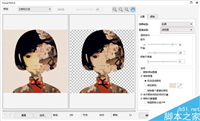



网友评论